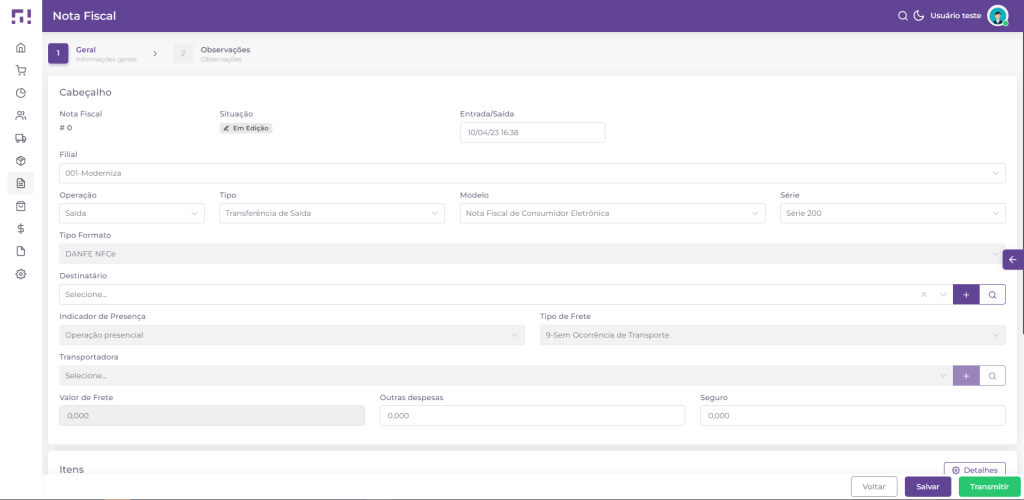O módulo de documentos fiscais contempla todas as notas fiscais emitidas, importadas e em edição dentro do sistema, possibilitando a gestão total destes.
Para que possa localizar o mesmo, basta clicar no menu “Fiscal” e clicar sobre o submenu “Documentos fiscais”.
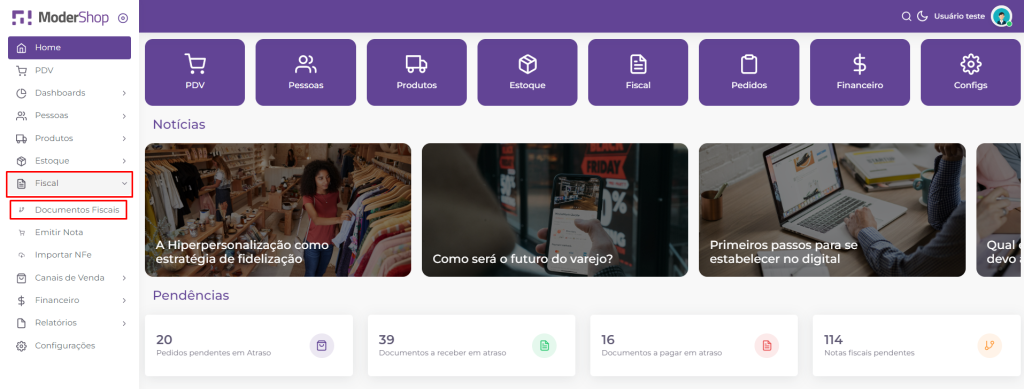
Nesta tela, constará todas as notas fiscais emitidas ou que obtiveram a entrada realizada pelo usuário.
Ao abrir a mesma, constará as notas fiscais do início do mês até a data atual, de forma que estas sejam organizadas conforme sua data de emissão mais recente.
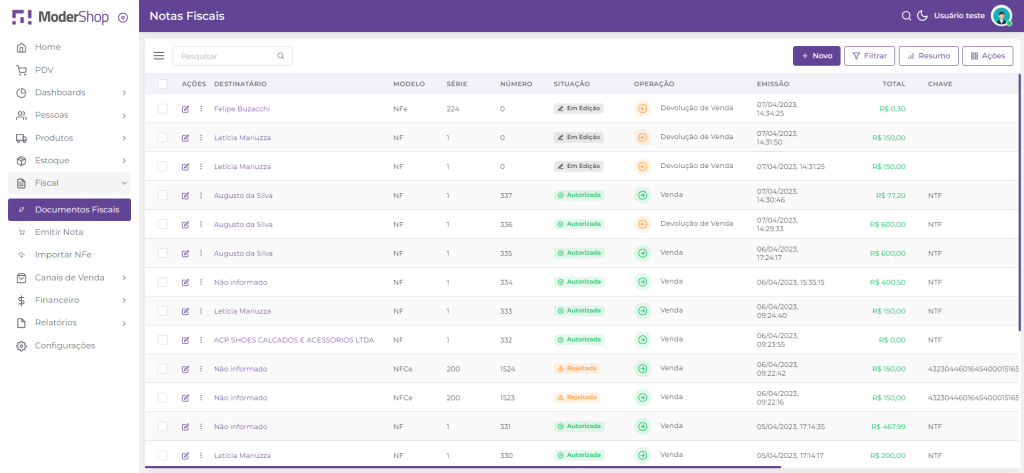
Na visualização dos documentos, ao lado direito, constará uma caixa de seleção, onde você pode clicar e selecionar mais de uma nota para realizar ações nestas.
Para que isso seja possível, basta selecionar as notas e clicar nas 3 barras, a qual consta ao lado do campo de pesquisa, e clicar sobre a ação que deseja realizar nestas notas, sendo elas: “Cancelar”, “Inutilizar” ou “Consultar”.
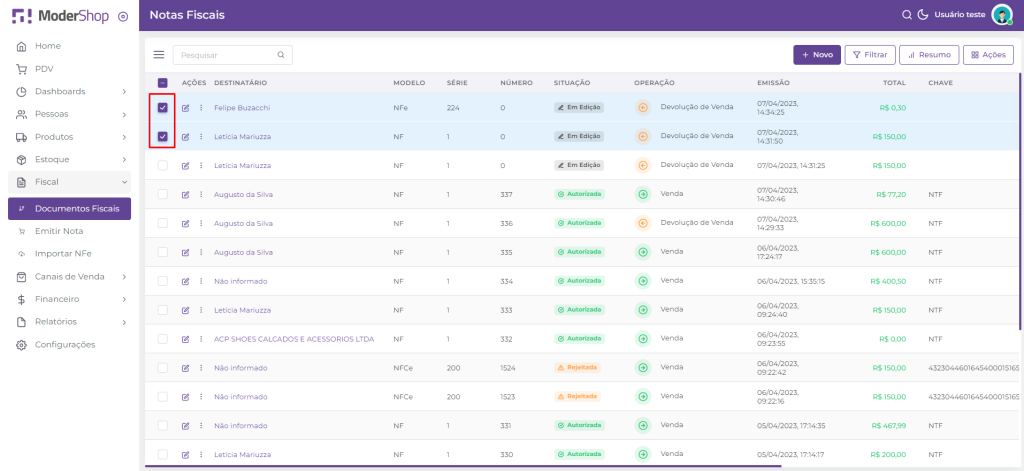
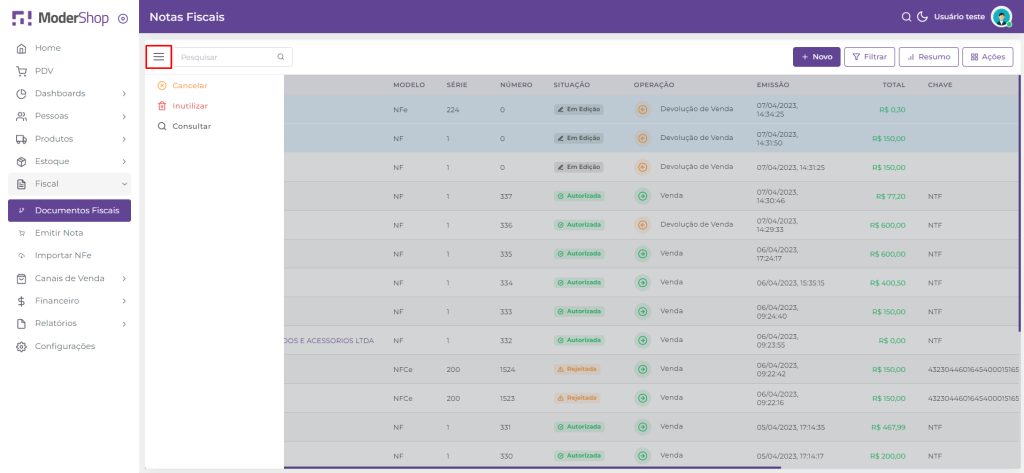
Próximo da caixa de seleção, consta os seguintes botões com ações que você pode realizar diretamente na nota:
- Ícone de lápis com bloco de notas: a fins de visualização ou edição do documento;
- Botão com 3 pontos: onde você pode transmitir, compartilhar ou imprimir etiquetas dos produtos da nota em questão.
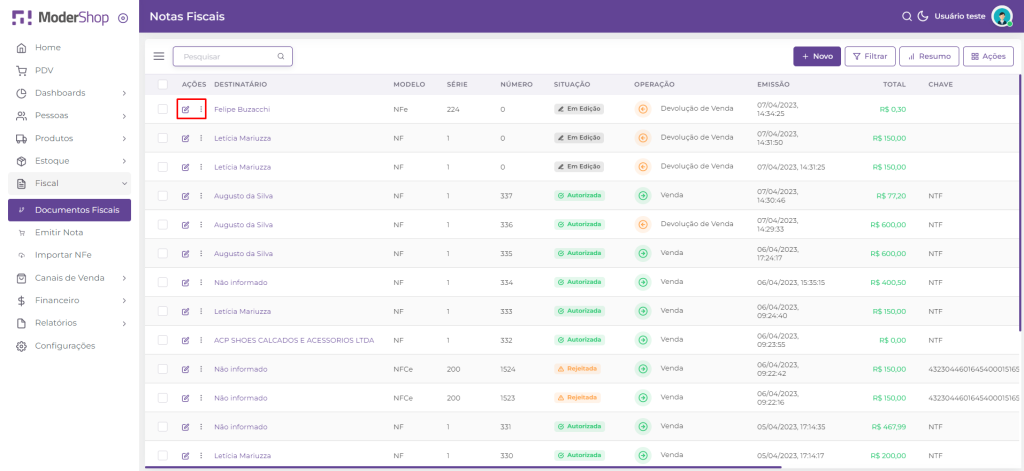
Em sequência constará o destinatário da nota, modelo, série, número, situação, operação, emissão, total, chave e a coluna “MSG”, ou seja, a situação da nota conforme a Sefaz.
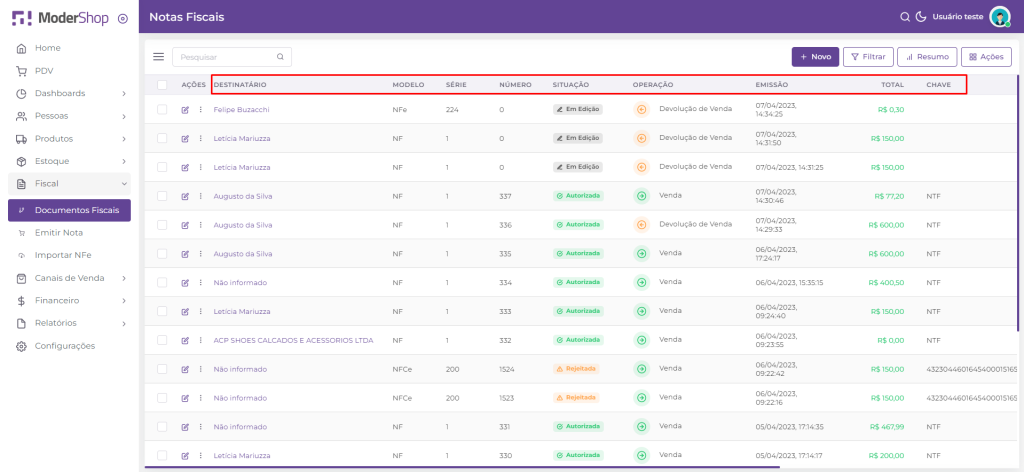
Acima da visualização das notas, teremos a barra de pesquisa, a qual consta no canto superior esquerdo. Nesta você pode pesquisar realizar uma pesquisa rápida pela numeração da nota ou até mesmo destinatário.
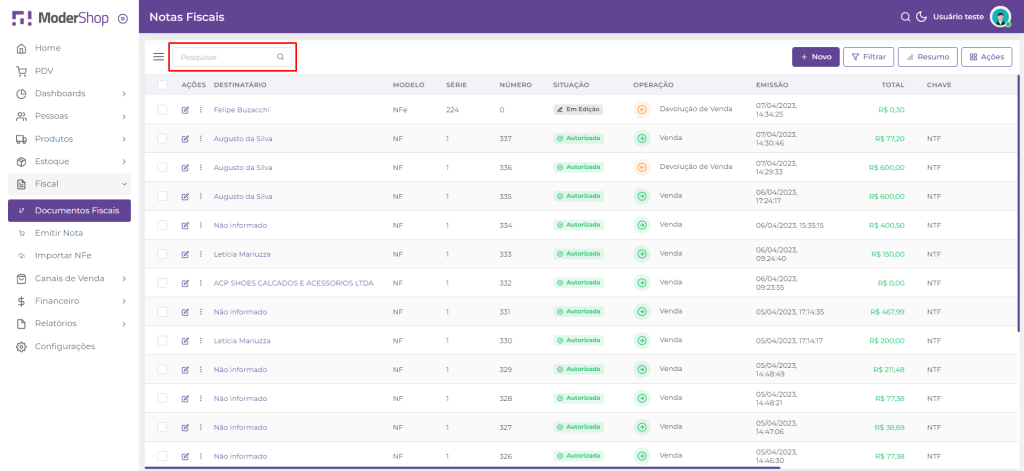
No canto superior direito, constará outras ações que podemos realizar a partir da tela geral de notas fiscais, sendo eles:
Novo
Clicando neste, abrirá a tela de emissão de nota fiscal de forma manual. Caso queira verificar mais sobre este tópico, você pode visualizar no conteúdo de Emissão de nota.
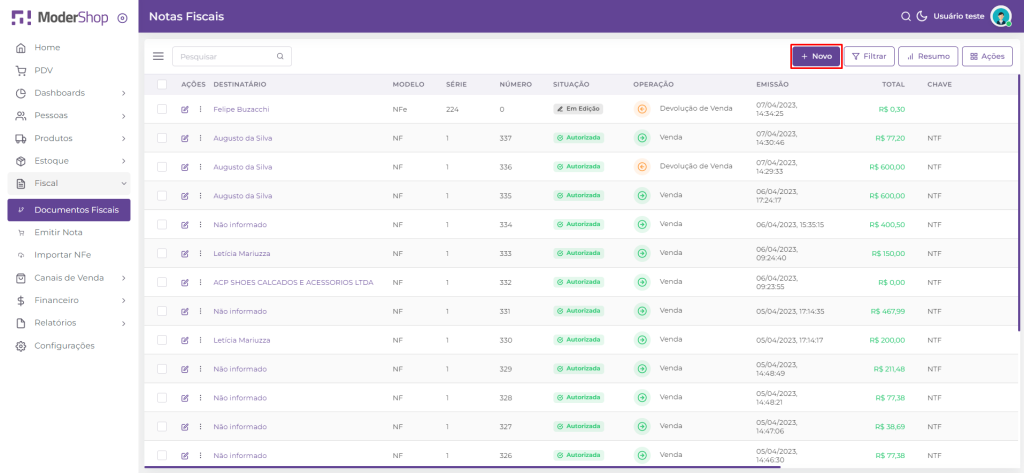
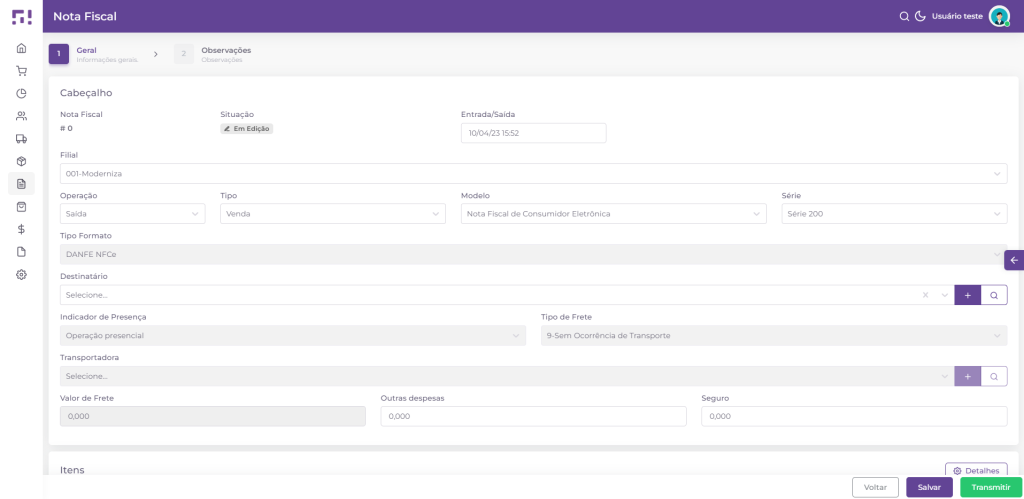
Filtrar
Aqui você pode aplicar filtros para localizar documentos fiscais, podendo ser por filial, período, operação, tipo de nota, modelo, situação e destinatário.
Com os dados selecionados, basta clicar em “Filtrar” e o sistema trará todas as notas dentro dos filtros aplicados.
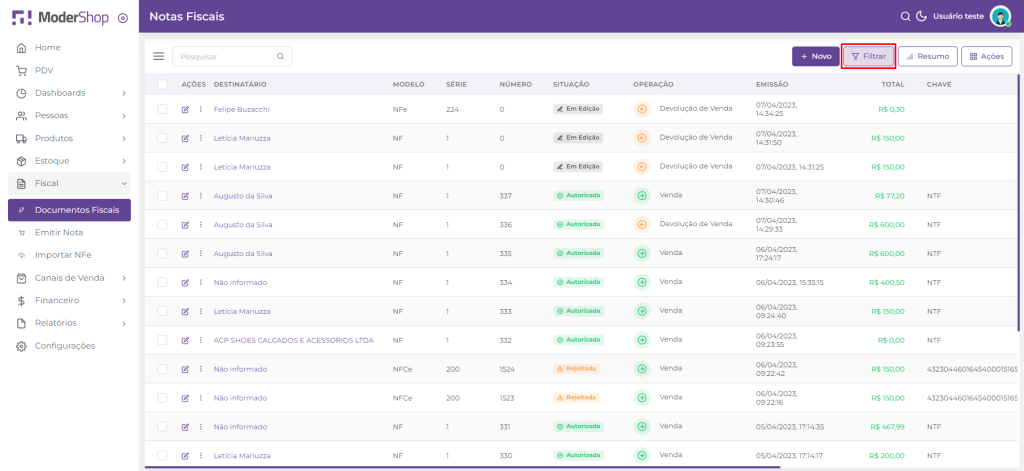
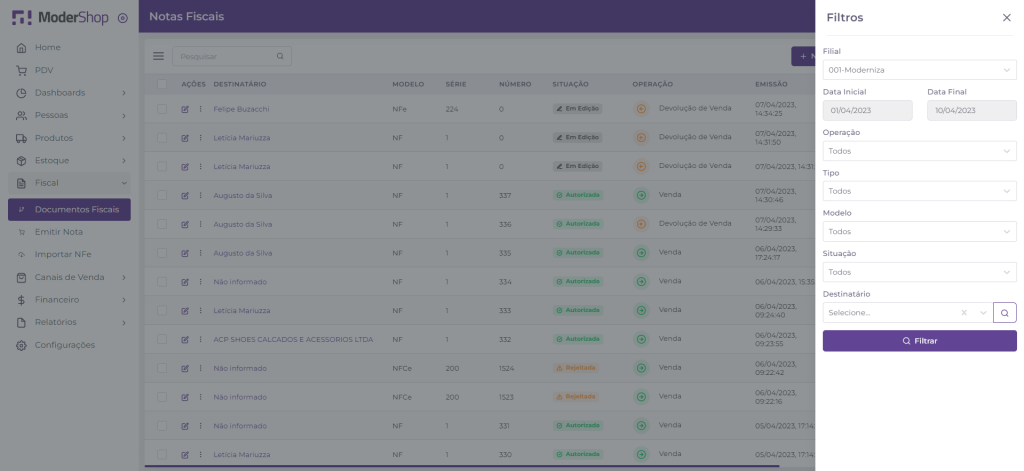
Resumo
Constará um resumo de valores de entrada, saída e valores pendentes, os quais se referem a notas rejeitadas ou em edição.
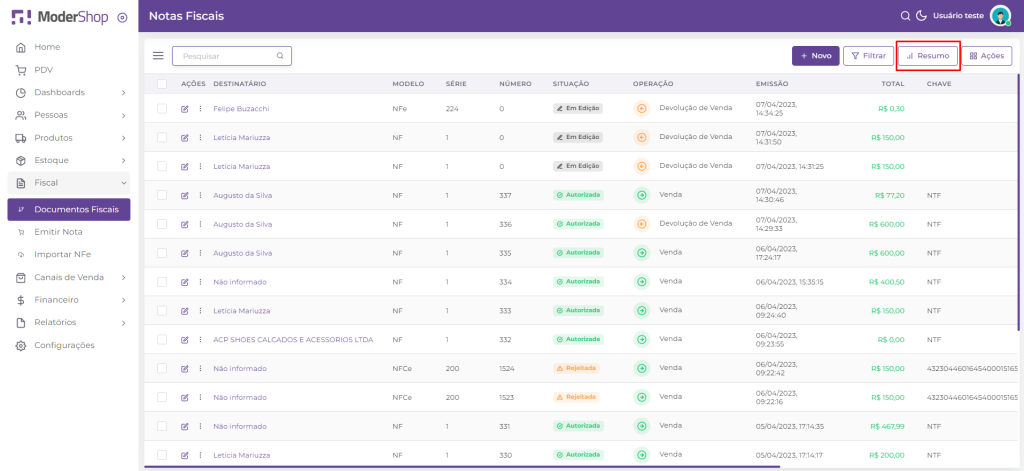
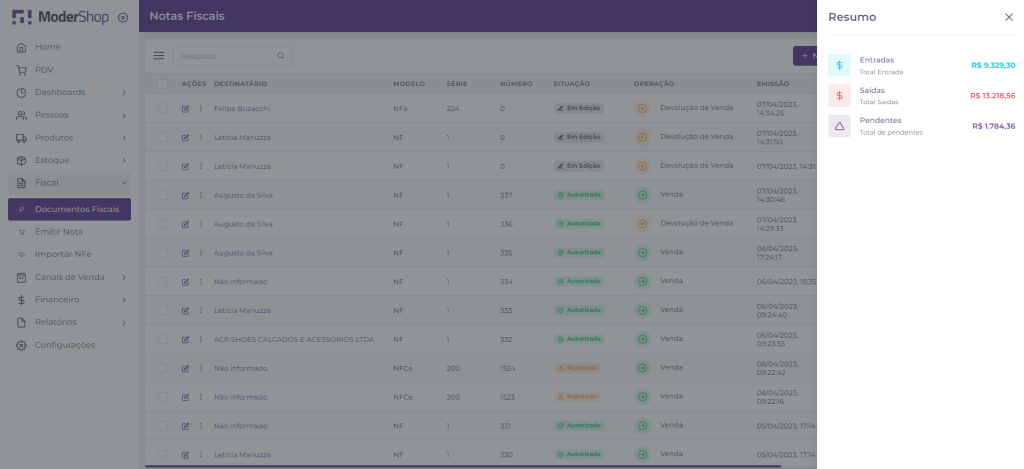
Ações
Neste aparecerá as ações gerais que você pode realizar por meio da tela de documentos fiscais.
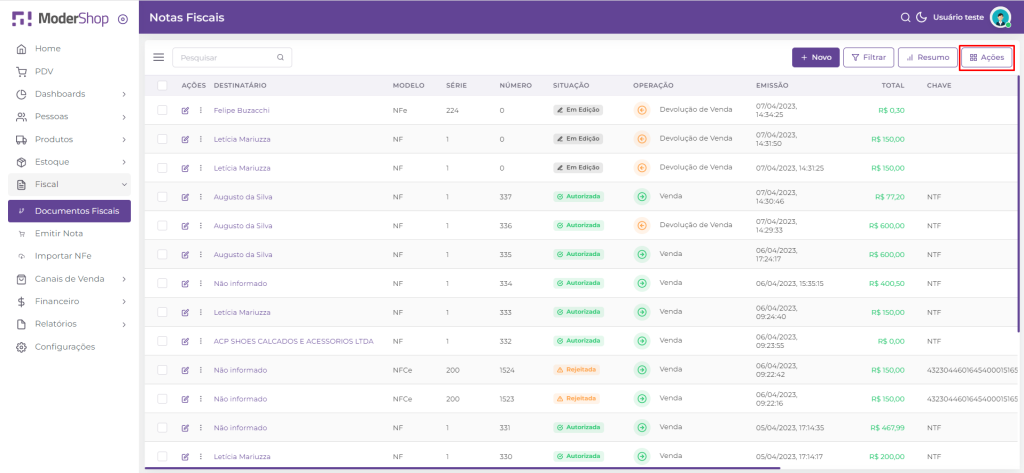
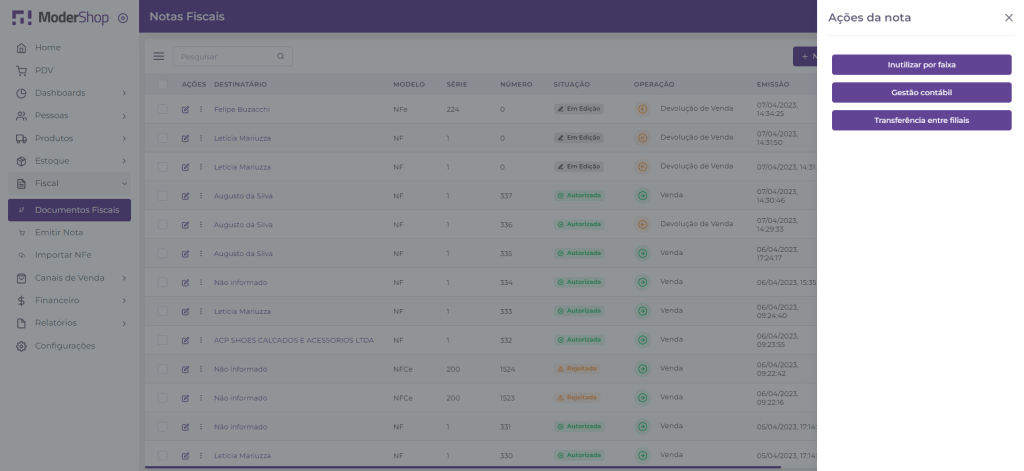
As ações que poderá realizar são:
- “Inutilizar por faixa”: onde você pode inutilizar várias notas por faixa, ou seja, do mesmo modelo e série, informando sua numeração inicial, numeração final e justificativa.

- “Gestão Contábil”: geração de um arquivo contendo as notas fiscais emitidas conforme filtros. Para alterar os dados que precisa encaminhar, basta clicar sobre a caixa de seleção e clicar sobre a opção que deseja. Tendo estes informados, basta clicar em “Baixar”. Com isso, será gerado um arquivo contendo todas as notas fiscais que constam dentro dos filtros informados.
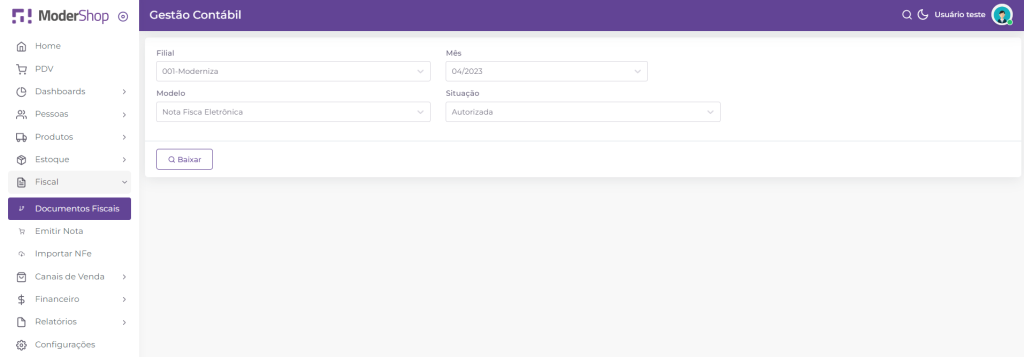
- “Transferência entre filiais”: caso tenha mais de uma filial cadastrada no sistema e precise realizar uma transferência entre estas, você pode clicar neste botão e o sistema dará início a uma nota fiscal com o tipo de transferência e você pode informar os demais dados da mesma.